Videolarınızdan Isırılabilir Filigranı Zahmetsizce Kaldırma
Bunu yapmanın harika ve en kolay yollarını arıyorsanız videolarınızdan ısırılabilir filigranları kaldırın, artık kendini üzmene gerek yok. Dürüst olmak gerekirse, filigranlı bir video izlemek rahatsız edici ve sinir bozucu. İzlediğiniz videodan zevk alamazsınız. Ayrıca bu filigranlar izleyenleri rahatsız etmektedir. Anlaşılacağı gibi, filigranlar video sahibinin güvenliği içindir. Ancak büyük bir filigran koymak iyi değil. Yalnızca favori videolarını izlemeyi seven kişilere olumsuz geri bildirim verir. Bir örnek, ısırılabilir filigranlardır. Bu ısırılabilir filigranlar, bir video oluşturduktan veya kaydettikten sonra filigranların otomatik olarak ekleneceği bir ısırılabilir uygulamadan geldi. Neyse ki videolarınızdan bu filigranları kaldırmak için uygulamaları kullanabilirsiniz. En sevdiğiniz videoları sinirlenmeden ve sinirlenmeden izleyebilirsiniz. Bu filigranları kaldırmak için kullanmanız gereken en iyi ve en güvenilir uygulamaları öğrenmek istiyorsanız, bu makaleyi sürekli okuyun.

Bölüm 1: Videolardan Isırılabilir Filigranı Kaldırmanın En İyi Yolu
Video Dönüştürücü Ultimate videolarınızdan ısırılan filigranları kaldırmak için kullanabileceğiniz en muhteşem uygulamadır. Ek olarak, bu mükemmel yazılım logolar, metinler, imzalar vb. gibi diğer alakasız ve rahatsız edici nesneleri kaldırabilir. Ayrıca, kaldırma ve kaydetme işlemi hızlıdır, burada daha fazla zaman harcamanıza gerek yoktur. Ayrıca, Video Converter Ultimate, videolarınızdan filigranları kaldırmak için iki kolay yöntem, video kırpıcı ve video filigran çıkarıcı sağlayabilir. Ayrıca video hız denetleyicisi, video dönüştürücü, video sıkıştırıcı, renk düzeltme, kolaj oluşturucu, GIF oluşturucu, video kırpıcı, görüntü dönüştürücü ve daha fazlası gibi keyfini çıkarabileceğiniz daha fazla düzenleme aracına sahiptir. Bu aracın en iyi yanı, yeni başlayanlar için mükemmel olan basit bir arayüze sahip olduğu için kolayca kullanabilmenizdir. Ayrıca MP4, MOV, FLV, MKV, OGV, DIVX ve daha fazlası gibi çeşitli dosya formatlarını da destekler. Son olarak, Video Converter Ultimate, kullanıcılar için çok uygun olan hem Windows hem de Mac'te erişilebilir. Bir videodan bir filigranı kaldırmak istediğinizi varsayalım; aşağıdaki basit ve kolay adımları izleyin.
Video Filigran Kaldırma aracını kullanma
Aşama 1: Web sitesine gidin Video Dönüştürücü Ultimate ve uygulamayı indirin. Ardından, kurulum prosedürüne geçin. Kurulumdan sonra uygulamayı başlatın.
Ücretsiz indirinWindows 7 veya üstü içinGüvenli indirme
Ücretsiz indirinMacOS 10.7 veya üstü içinGüvenli indirme
Adım 2: Video Converter Ultimate'ı açtıktan sonra, Araç Kutusu > Video Filigran Sökücü buton. Ardından, ekranda başka bir arayüz belirecektir.
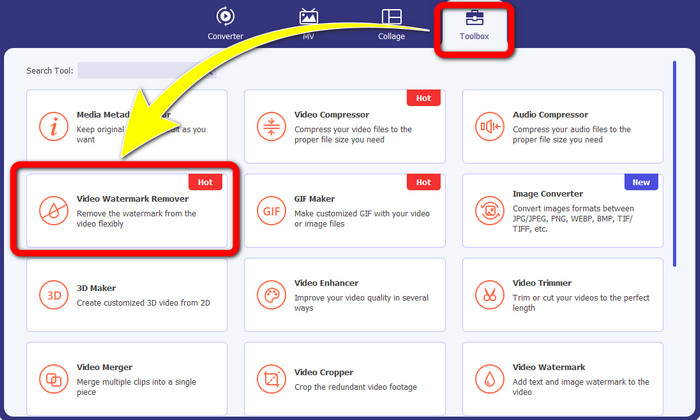
Aşama 3: Yeni arayüz ekranınızda belirdiğinde, Artı Videonuzu ısırılabilir bir filigranla eklemek için imzala düğmesi.
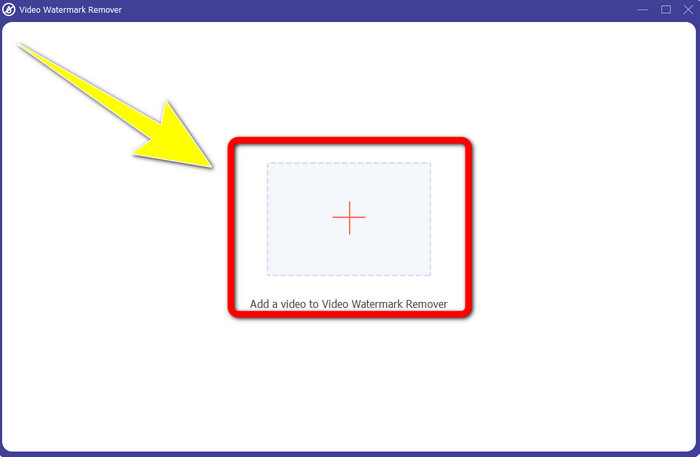
4. Adım: Videonuzu ekledikten sonra, Filigran Kaldırma Alanı Ekle. Ardından videonuzda mini kutu görünecektir. Filigranları kapatmak için kutuyu sürükleyin.
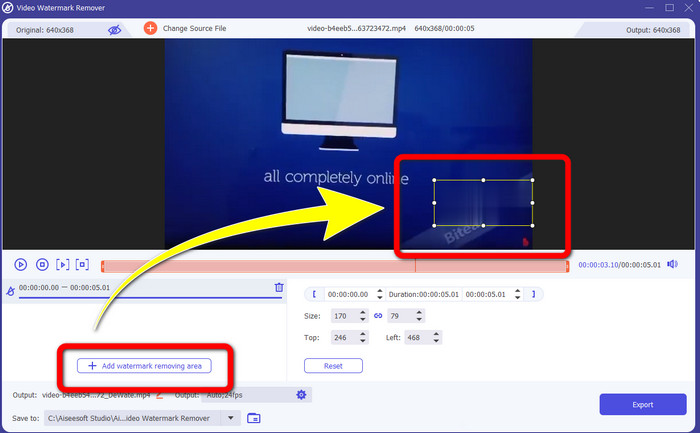
Adım 5: Videonuzdan ısırılabilir filigranı kaldırdıysanız, İhracat son çıktınızı kaydetmek için düğmesine basın.
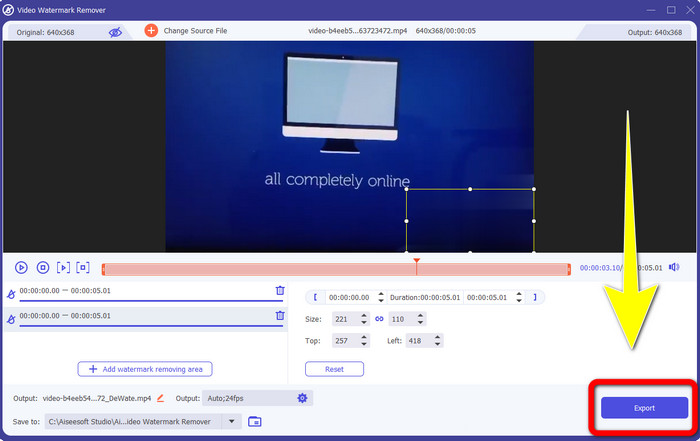
Video Kırpma aracını kullanma
Aşama 1: Video Converter Ultimate'ı başlatın. Tıkla Araç Kutusu > Video Kırpıcı buton.
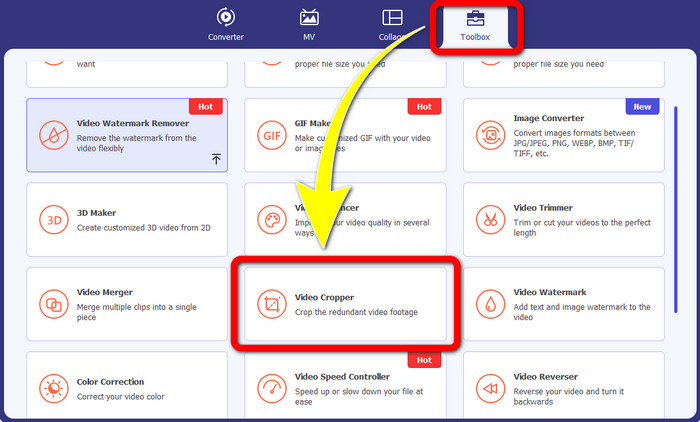
Adım 2: tıkladıktan sonra Video Kırpıcı, ekranınızda görünecek yeni bir arayüz olacak. Tıkla Artı simgesini tıklayın ve videonuzu ısırılabilir bir filigranla ekleyin
Aşama 3: Videonuzu eklediğinizde, şimdi yapabilirsiniz Mahsul filigranları kaldırmak için.
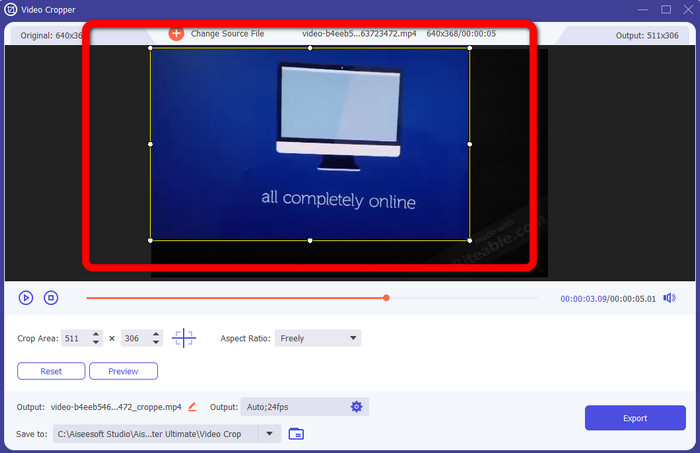
4. Adım: Videonuzu kırpmayı tamamladıysanız, İhracat düğmesini tıklayın ve videonuzu ısırılabilir bir filigran olmadan kaydedin.
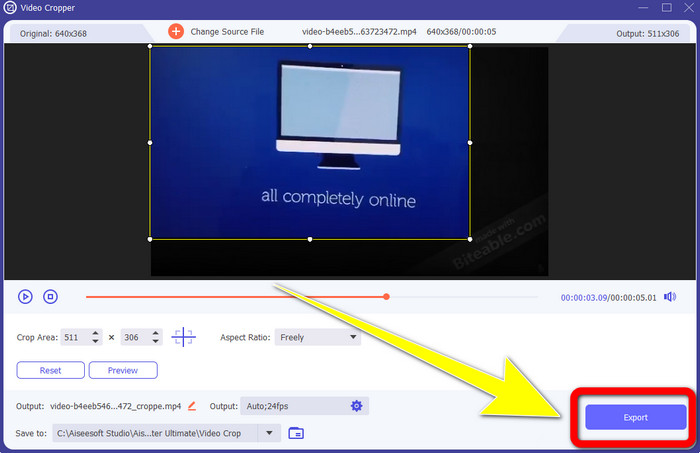
Bölüm 2: Çevrimiçi Videolardan Isırılabilir Filigran Nasıl Kaldırılır
1. BeeCut'u Kullanma
Isırılabilir filigranı çevrimiçi olarak ücretsiz olarak kaldırmak istiyorsanız, BeeCut kullanabileceğiniz en iyi çevrimiçi uygulamadır. Videolarınızdan filigranları kaldırabilir. Yeni başlayanlar için mükemmel olan, kullanabileceğiniz basit bir çevrimiçi araçtır. Sadece birkaç adımda dört videodan ısırılabilir filigranları kaldırabilirsiniz.
Ayrıca BeeCut, videoları kırpma, kesme, bölme ve birleştirme gibi birçok düzenleme aracına sahiptir. Ayrıca video yapmak isterseniz aşağıdan videonuza izleyiciler için uygun olan altyazıları ekleyebilirsiniz. Ancak, bu aracı kullanarak dosya yükleme ve kaydetme işlemlerinde yavaştır. Ayrıca internet bağlantınız yoksa bu aracı kullanamazsınız. Bu çevrimiçi aracı kullanarak videonuzdaki ısırılabilir filigranları kaldırmak istiyorsanız, aşağıdaki birkaç adımı izleyin.
Aşama 1: Ziyaret edin Arı Kesimi İnternet sitesi. Ardından Videodan Filigranı Kaldır düğmesini tıklayın ve videonuzu ısırılabilir bir filigranla ekleyin.

Adım 2: Dosyanızı ekledikten sonra videonuzda küçük bir kutu belirecektir. sürükleyin ve örtmek ısırılabilir filigran. Ardından, filigranları kapatmayı tamamladıysanız, Sil buton.
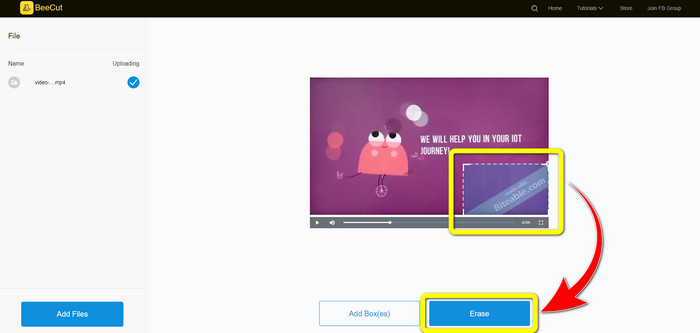
Aşama 3: tıklamayı bitirdiğinizde Sil düğmesine basın, kaldırma işlemini bekleyin. Ardından dosyayı indirebilir ve videonuzda ısırılabilir filigran olmadan izlemenin keyfini çıkarabilirsiniz.
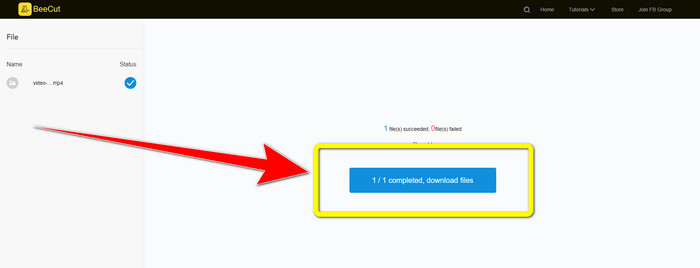
2. Blur Video'yu Çevrimiçi Kullanma
Hala çevrimiçi videonuzdan ısırılabilir filigranı kaldırmak için kullanabileceğiniz başka bir uygulama arıyorsanız, Blur Video Online sizin için harika bir araçtır. Blur Video Online, Google Chrome, Opera, IE, Mozilla Firefox ve daha fazlası gibi neredeyse tüm cihazlar ve tarayıcılar için kullanılabilir. Ancak, bu web bağımlı uygulama, video dosyalarını içe aktarmada çok yavaştır ve filigranları kaldırma işlemi zaman alıcıdır. Aynı zamanda internete bağımlı bir araçtır, yani yalnızca internet bağlantınız varsa çalışır. Videonuzdan bir Biteable filigranı kaldırmak/bulanıklaştırmak için aşağıdaki basit adımları izleyin.
Aşama 1: Web sitesine gidin Videoyu Çevrimiçi Bulanıklaştır. Ardından, Dosya Eklemek İçin Tıklayın düğmesini tıklayın ve videonuzu bir filigranla ekleyin.
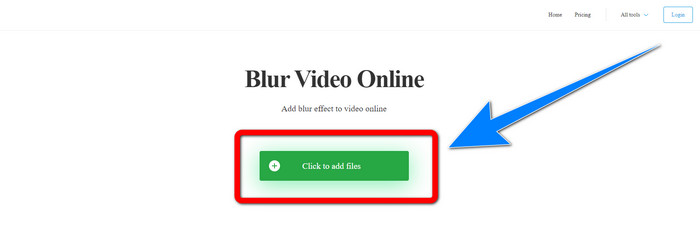
Adım 2: Videonuzu zaten eklediyseniz, videonuzda bir kutu görünecektir. Sürüklemek filigranları örtmek ve kayıt etmek son çıktınız.
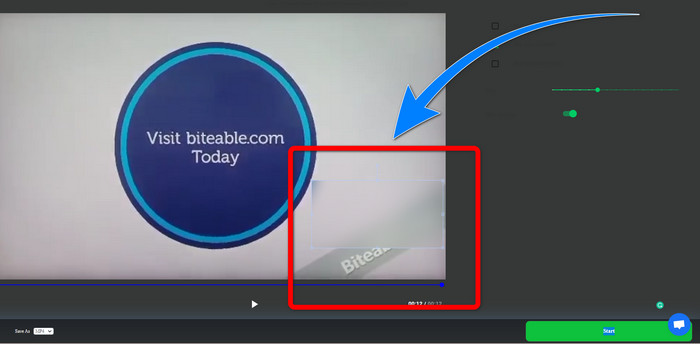
İle ilgili:
Windows'unuzda Camtasia 9'dan Filigranı Kaldırmanın En İyi Yolu
Filigran Başlığı AVS Video Düzenleyiciden Hızla Nasıl Kaldırılır
3. Bölüm: Videolardan Isırılabilir Filigranları Kaldırma Hakkında SSS
Video Converter Ultimate kullanarak bir tarih damgasını kaldırabilir miyim?
Evet yapabilirsin! Video Converter Ultimate, videolarınızdan tarih damgaları, filigranlar, metin vb. gibi rahatsız edici nesneleri ortadan kaldırmanıza yardımcı olabilir.
Videolarımdan filigranları kaldırmak zaman alıyor mu?
Kullandığınız uygulamalara bağlıdır. Bazı uygulamalar videolarınızdan filigranları anında kaldırabilir ve bazı uygulamaların filigranları kaldırması zaman alır.
Videolarımın kalitesini kaybetmeden kullanabileceğim bir filigran sökücü var mı?
Evet var! Kullanabilirsiniz Video Dönüştürücü Ultimate. Yalnızca filigranları kaldırmada ve videoları düzenlemede iyi değildir. Bu uygulama, kaliteden ödün vermeden videolarınızdan filigranları kaldırmanızı sağlar.
Sonuç
Özellikle favori videolarınızı gereksiz nesneler olmadan izlemek istiyorsanız, videolarınızdan filigranı kaldırmak mükemmeldir. Bu makale size, içinde kullanabileceğiniz pratik uygulamalar sağladı. videolarınızdan ısırılabilir filigranları kaldırma. Son olarak, Videoyu kullanarak Dönüştürücü Üstün videolarınızdan filigranları kaldırmak için en mükemmel ve dikkat çekici uygulamayı arıyorsanız en iyisidir.



 Video Dönüştürücü Ultimate
Video Dönüştürücü Ultimate Ekran kaydedicisi
Ekran kaydedicisi



